C盘空间越来越小怎么办?电脑c盘满了怎么转移到d盘?|环球讯息
C盘空间越来越小怎么办?
C盘空间越来越小解决方法一:优化C盘系统
⒈)首先要做的是将一些安装在C盘的程序文件转移到D盘,大家可以使用360搬家工具,也可以先卸载掉安装在C盘软件,然后再下载安装,之后安装在D盘,不过360搬家工具操作更简单值得推荐。
1、缩小休眠文件体积
首先打开开始运行对话框,然后在运行框里输入"CMD”命令符,之后按回车进入命令操作对话框,
然后输入:powercfg –H size 50
休眠文件将被压缩到内存的50%,减少占用的硬盘空间达到内存的25%。
如果还不够,那就用powercfg –H off 直接关闭即可,

2、设置虚拟内存页面文件大小
同样打开Win7开始运行对话框,然后在运行对话框中输入:systempropertiesadvanced,之后回车即可进入虚拟内容设置界面,然后打开高级系统属性:然后自定义虚拟内存文件大小,尽量调整小一些即可,
3、压缩系统安装文件夹(C:\Windows\winsxs文件夹)
首先要取得操作权限:Windows 7如何取得管理员权限,操作方法:先取得WINSXS文件夹的读写权限(默认管理员对这个文件夹只有读取的权限),然后选择WINSXS点鼠标右键,常规–》高级–》压缩内容以节省磁盘空间。压缩过程需时10-30分钟,视硬盘性能而定。
通过以上设置,我们就可以为C盘节省出来不少空间,其实以上主要是对一些不太重要的系统文件进行了压缩,因此节省了部分空间出来,不过靠这种东挤西挤也节省不出来多少空间,当电脑运行一段时间由于产生众多垃圾,一样可能会出现提示C盘空间不足,这时候我们只能尝试清理系统垃圾解决了,不过也很麻烦,那么还有没有什么解决WIN7占用C盘过大的问题呢?以下再为大家介绍一种最有效的方法--为C盘扩容。
C盘空间越来越小解决方法二:调整C盘磁盘大小
出现以上C盘空间不足的根本原因在于C盘预留的空间太小导致的,以上靠压缩部分系统文件,仅能起到一定的释放部分空间作用,但毕竟很有限,那么要为C盘留有足够空间,最好还是将C盘容量变大。
电脑c盘满了怎么转移到d盘?
方法一: 磁盘管理器压缩扩展
这种方式不适用于C盘为主分区、C盘为扩展分区的情情,都是主分区的话才可以使用,这也是很多朋友压缩了D盘之后无法扩展到C盘的原因。
1、打开磁盘管理器,右键点击D盘,压缩卷,输入你要分配的空间之后,之后会出现一个未分配空间;
2、此时多出一个未分配的空间,右键点击C盘,选择【扩展卷】;
3、打开扩展卷向导,输入要合并的空间量,下一步;
4、点击【完成】即可,返回磁盘管理,C盘容量已经变大了。
方法二: 使用工具来无损扩展
这种方式适用于C盘是主分区、D盘或其它盘是扩展分区的情况,磁盘管理是无法扩展的。
1、下载分区助手,并安装
2、打开分区助手,到主界面后,右键点击你想划空间给C盘的分区,小编以D盘为例,然后点击“分区自由空间”;
3、设定好你要分配给C盘的空间大小,并指定给C盘,然后点击确定;
4、然后点击左上角的“提交”图标;
5、出现执行窗口后,点击“执行”按钮,接下来可能会有D盘被占用的提示,我们点击”重试“;
6、然后分区助手就自动帮助你分配空间了,根据电脑配置及观磁盘性能,文件多少等影响,分割的时间也是不同的,大家耐心等待就好了;
7、等到分区助手提示完成,那么C盘从D盘分割到扩容的操作就全部完成了。




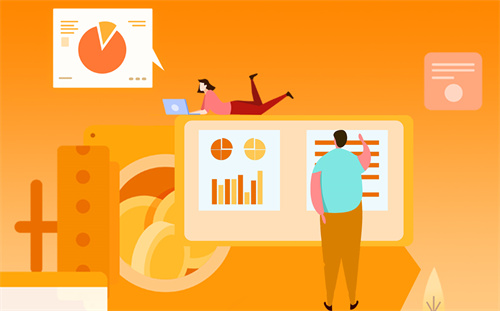















 营业执照公示信息
营业执照公示信息